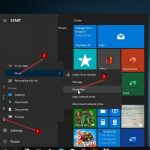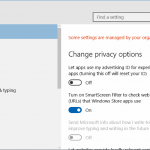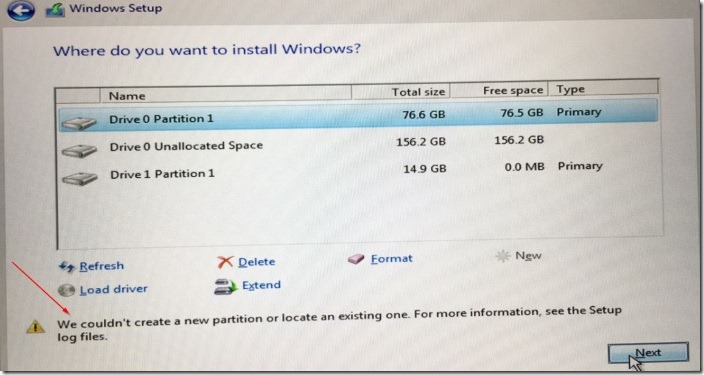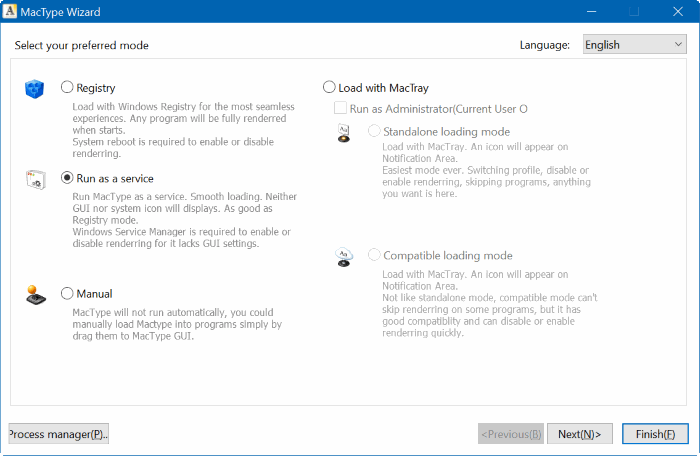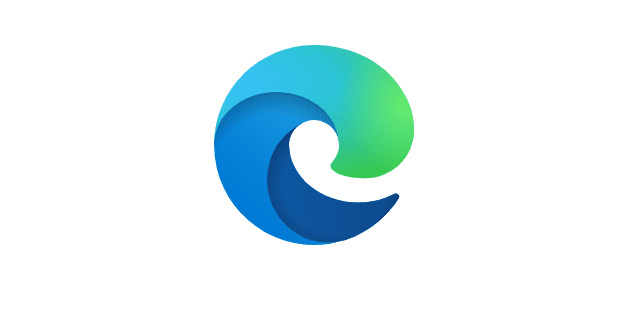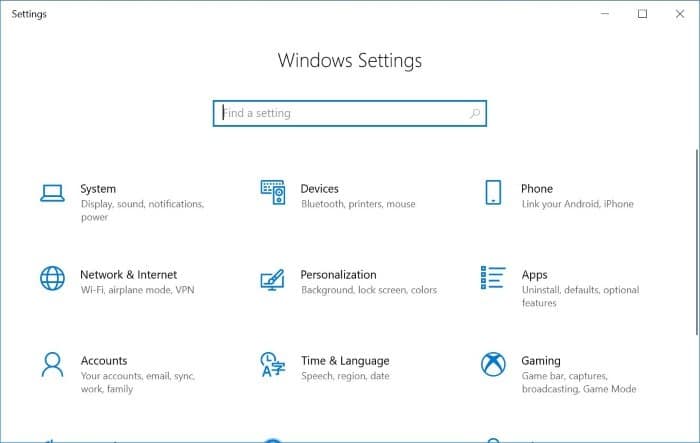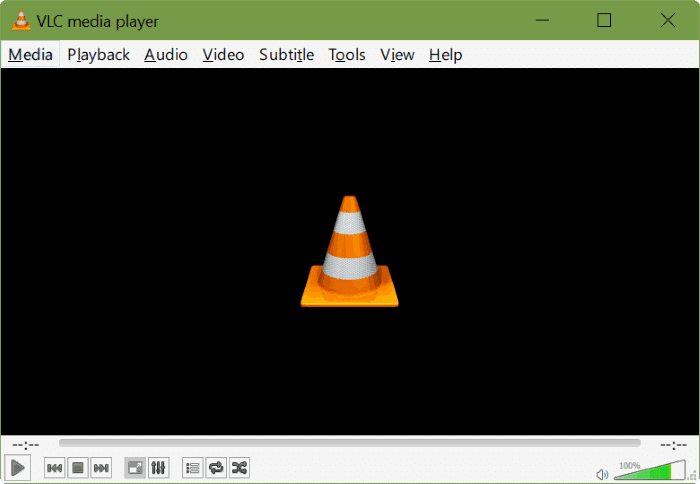La plupart d’entre nous passent des heures devant un ordinateur chaque jour. Avoir la bonne luminosité de l’écran est l’un des meilleurs moyens d’éviter la fatigue oculaire lorsque vous travaillez sur un PC ou tout autre appareil doté d’un écran.
Sur les PC pris en charge, Windows 10 ajuste automatiquement la luminosité de l’écran, mais la plupart des utilisateurs désactivent la luminosité automatique ou adaptative de l’écran pour régler manuellement le niveau de luminosité.
Heureusement, Windows 10 offre quelques moyens simples d’ajuster rapidement la luminosité de l’écran.
Dans Windows 10, en plus des raccourcis clavier, vous pouvez également utiliser l’application Paramètres et le Centre d’action pour régler la luminosité de l’écran.
Notez que les méthodes suivantes peuvent ne pas fonctionner sur un ordinateur de bureau connecté à un moniteur externe. Si vous utilisez un ordinateur de bureau, consultez notre guide sur la modification de la luminosité de l’écran du moniteur externe dans le guide Windows 10.
Méthode 1 sur 6
Ajustez la luminosité de l’écran à l’aide des raccourcis clavier
Presque tous les ordinateurs portables ont des touches dédiées pour régler rapidement la luminosité de l’écran. Par exemple, sur mon ordinateur portable ThinkPad, Fn + F5 / F6 peut être utilisé pour modifier la luminosité de l’écran.

Jetez un œil à votre clavier pour voir le symbole de luminosité sur les touches de fonction.
Et si les raccourcis clavier ne fonctionnent pas, assurez-vous que les pilotes d’affichage et de clavier sont installés.
Méthode 2 sur 6
Utilisez le centre d’action pour afficher la luminosité dans Windows 10
Étape 1: Cliquer sur Centre d’action dans la barre d’état système pour afficher le volet Centre d’action.
Étape 2: Les versions récentes de Windows 10 ont un curseur en bas du centre d’action que vous pouvez utiliser pour régler la luminosité de l’écran directement à partir du centre d’action. Déplacez le curseur pour modifier la luminosité de l’écran.
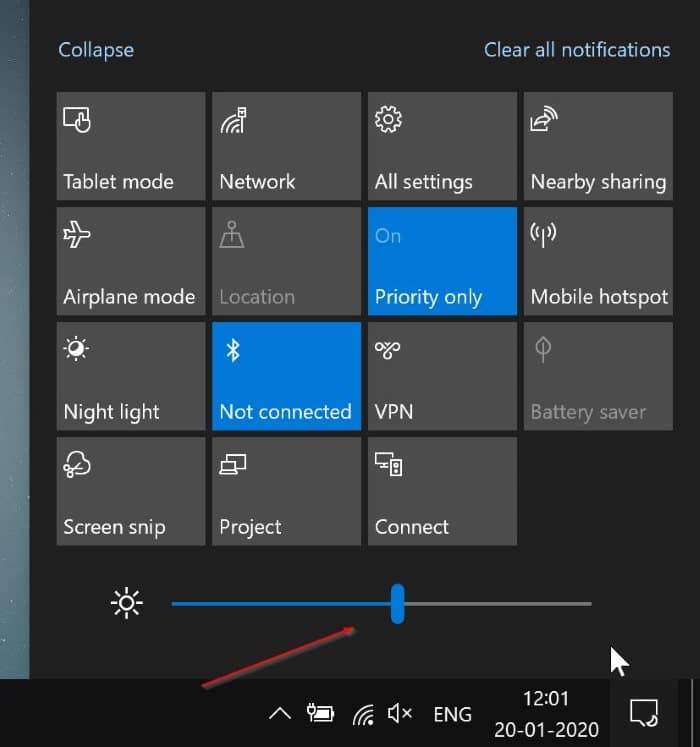
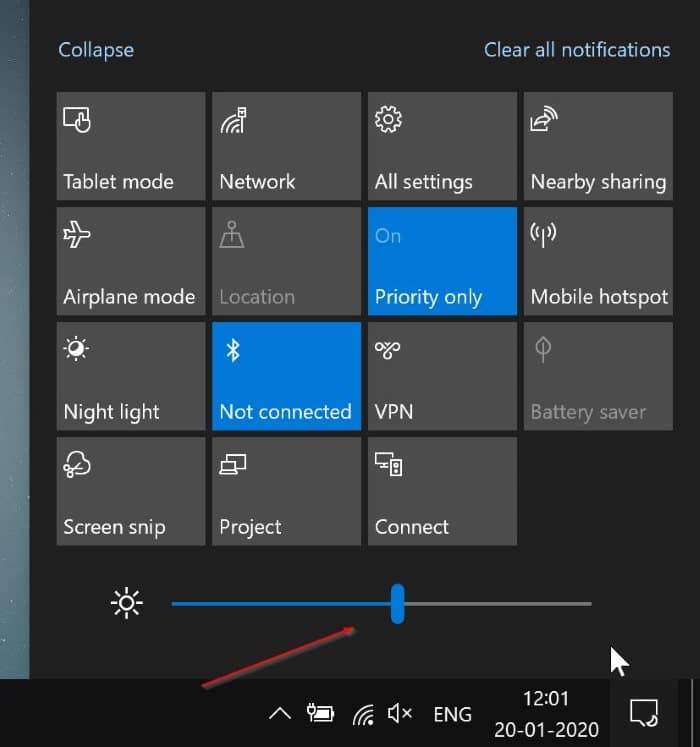
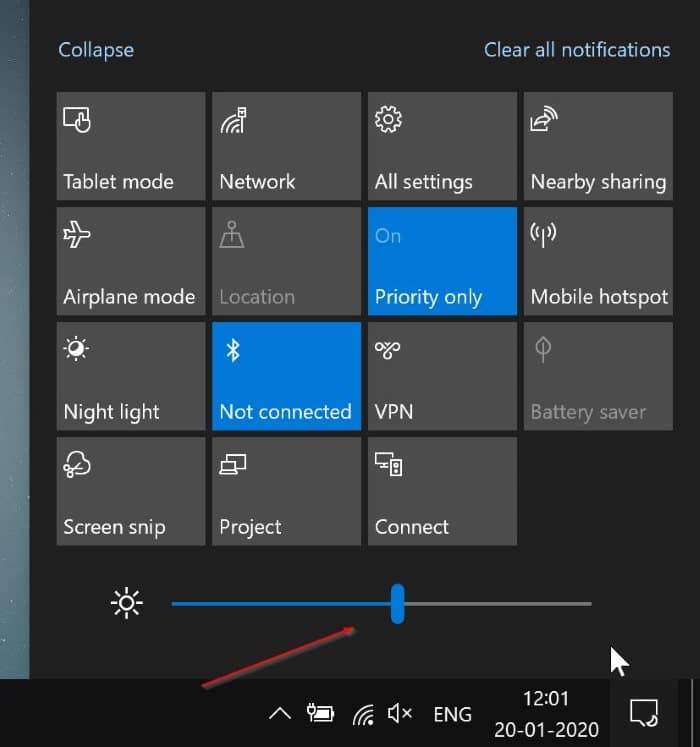
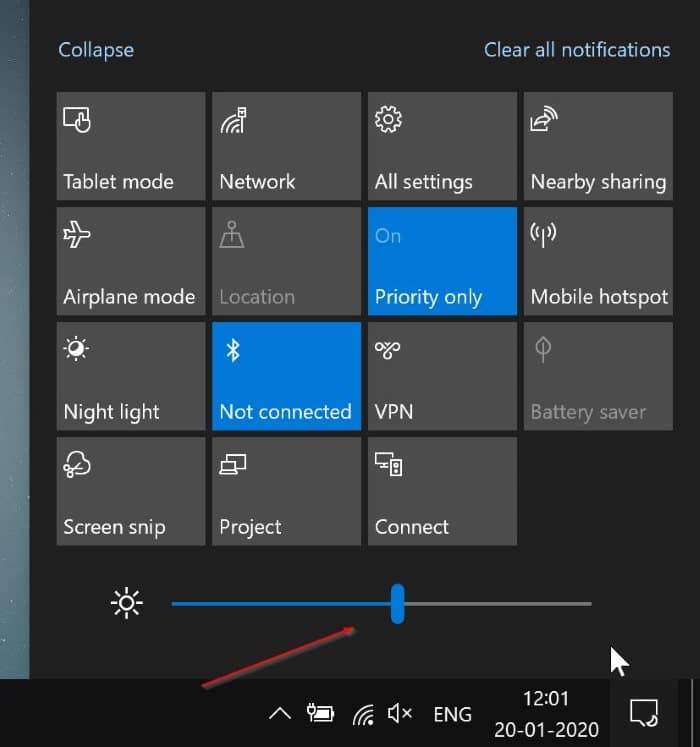
Méthode 3 sur 6
Utilisez les paramètres pour régler la luminosité de l’écran dans Windows 10
C’est le la meilleure voie pour régler la luminosité correcte de l’affichage à l’écran car vous pouvez augmenter ou diminuer la luminosité d’un pour cent à la fois.
Étape 1: Ouvrez le paramètres en cliquant sur son icône sur le côté gauche du menu Démarrer.
Étape 2: Dans l’application Paramètres, accédez à Système > Écran page.
Étape 3: La section Luminosité et Couleur dispose d’un curseur pour régler la luminosité de l’écran d’affichage. Notez que cette méthode s’applique uniquement au moniteur interne ou principal. Il ne peut pas être utilisé pour modifier la luminosité de l’écran du moniteur externe. Reportez-vous à Comment modifier la luminosité de l’écran du moniteur externe dans l’aide de Windows 10 pour obtenir des instructions.
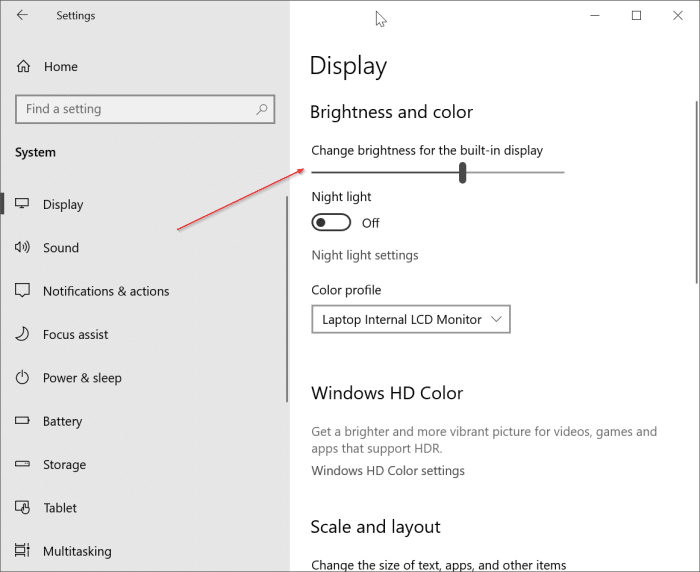
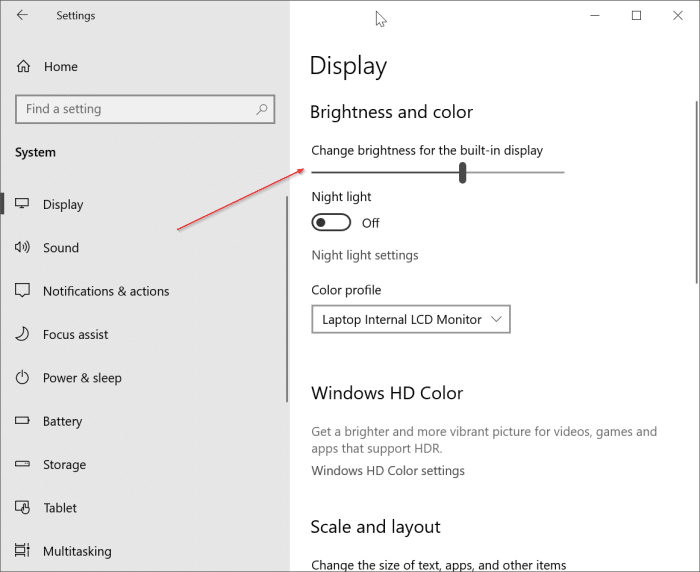
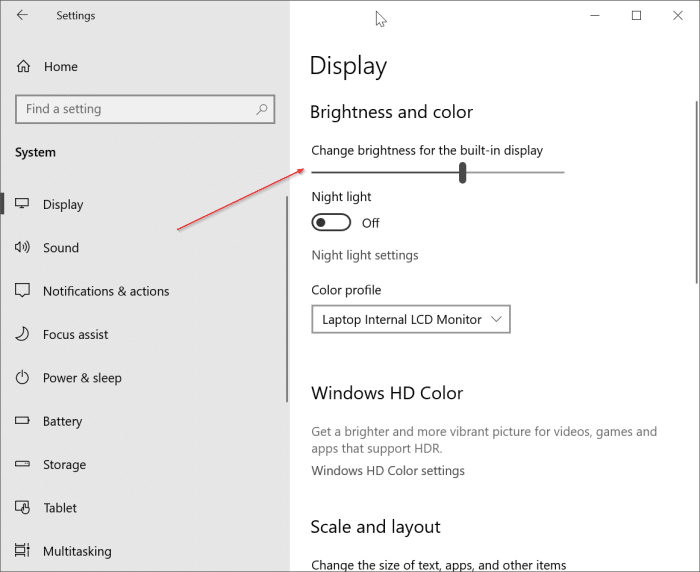
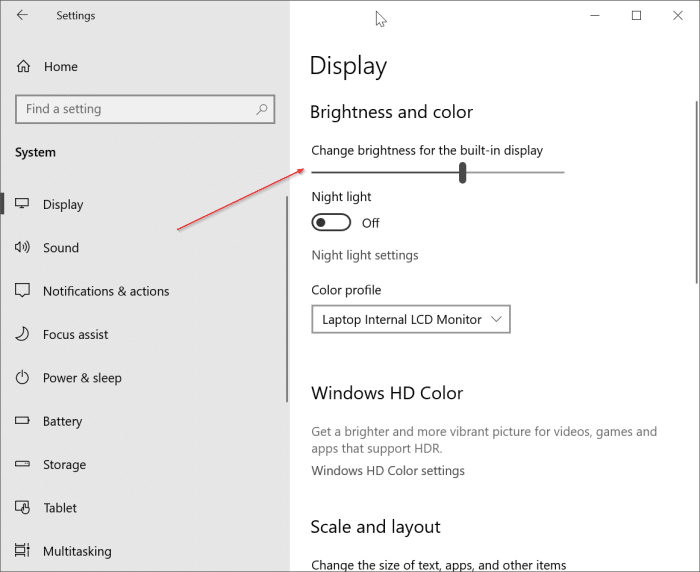
Notez que le réglage du niveau de luminosité peut ne pas apparaître si vous essayez de régler la luminosité de l’écran d’un moniteur connecté à votre PC.
Méthode 4 sur 6
Ajustez la luminosité de l’écran via Windows Mobility Center
Étape 1: Démarrez le Centre de mobilité Windows en tapant la même chose dans le champ de recherche Démarrer / Barre des tâches et en appuyant sur la touche Entrée.
Étape 2: Dans Luminosité de l’écran , déplacez le curseur vers la gauche de l’écran pour diminuer et vers la droite pour augmenter la luminosité de l’écran.
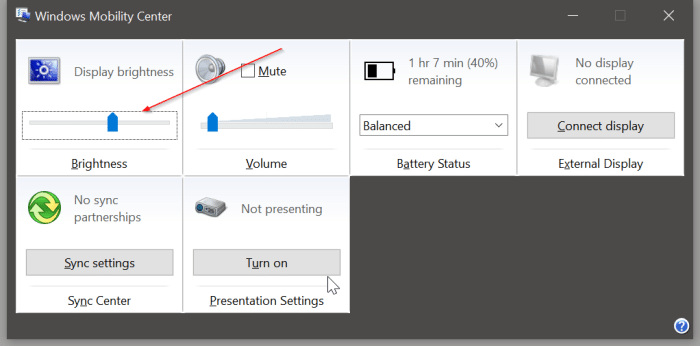
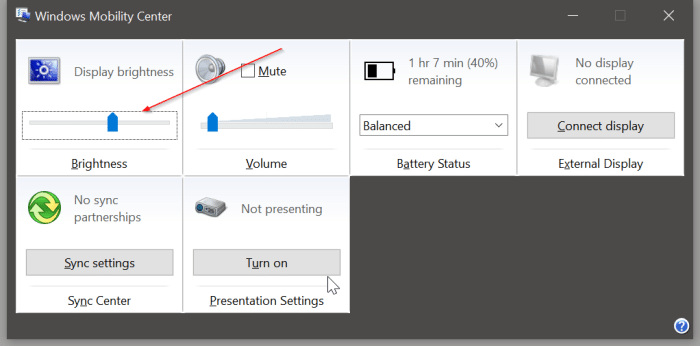
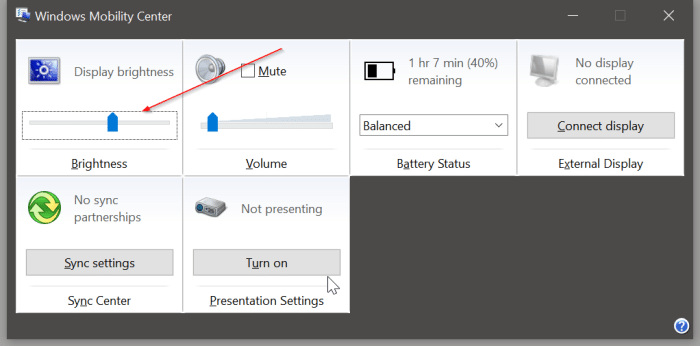
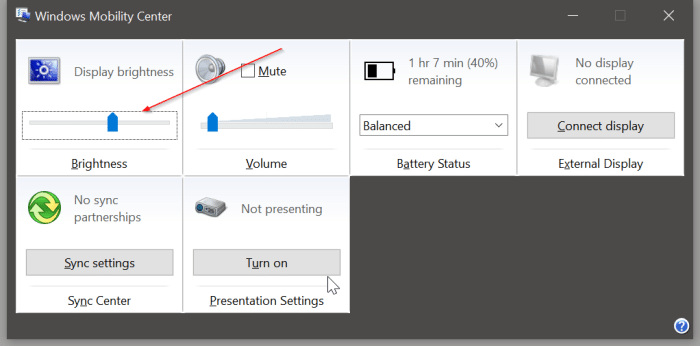
Méthode 5 sur 6
Modifier la luminosité de l’écran à l’aide des raccourcis clavier
Si votre ordinateur portable ne propose pas de raccourcis clavier pour régler la luminosité de l’écran, utilisez les raccourcis clavier fournis par Windows 10 pour régler la luminosité. C’est comme ça.
Étape 1: Appuyez simultanément sur le bouton Logo Windows est UNE touches pour ouvrir le centre d’action.
Étape 2: impression Échange est Languette (Maj + Tab) pour sélectionner le curseur de luminosité.
Étape 3: Utilisez les touches fléchées gauche et droite pour régler la luminosité de l’écran.
Méthode 6 sur 6
Utilisez le panneau de configuration pour régler la luminosité dans Windows 10
MISE À JOUR: cette méthode ne fonctionne pas dans les versions récentes de Windows 10
C’est le moyen classique d’ajuster manuellement la luminosité de l’écran dans Windows 10.
Étape 1: Clic-droit l’icône de la batterie dans la barre des tâches de la barre des tâches, puis cliquez sur Ajuster la luminosité de l’écran option pour ouvrir la fenêtre Options d’alimentation.
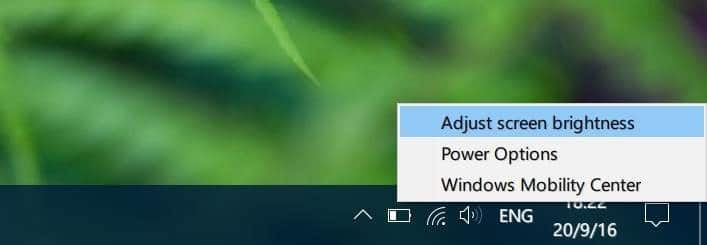
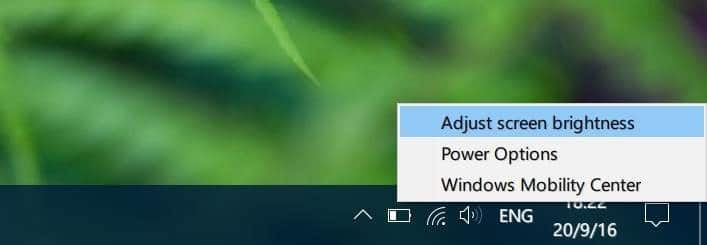
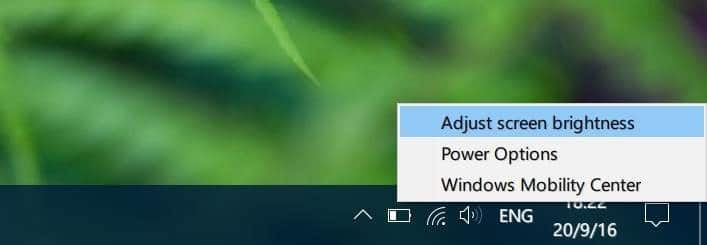
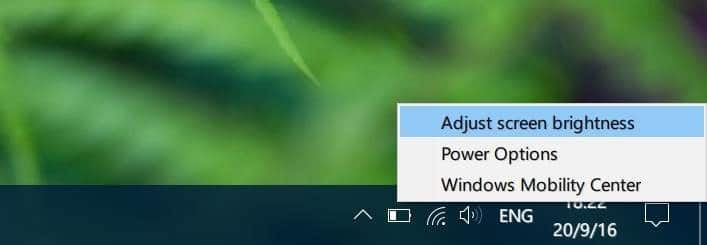
Étape 2: Au bas de l’écran, vous devriez voir le fichier Luminosité de l’écran option avec un curseur. Déplacez le curseur vers la gauche de l’écran pour diminuer la luminosité de l’écran et vers la droite pour augmenter la luminosité.
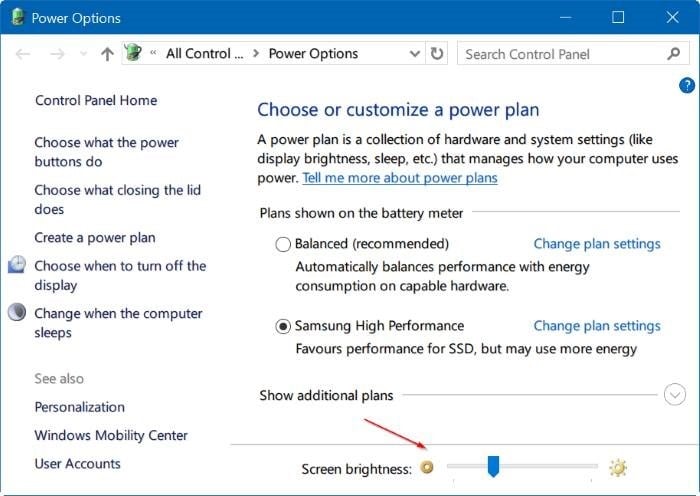
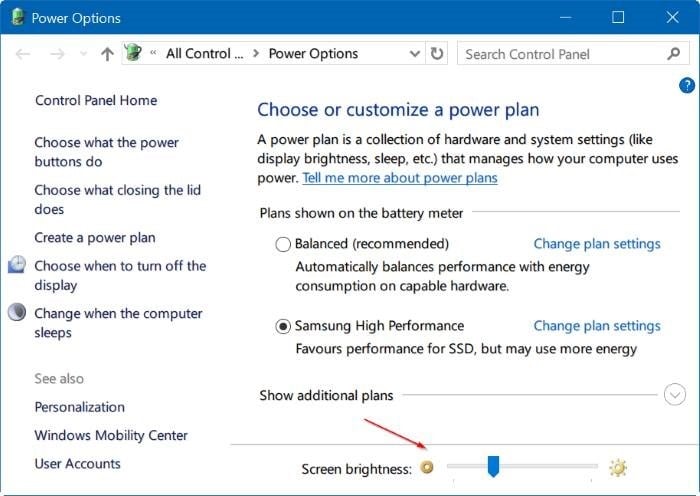
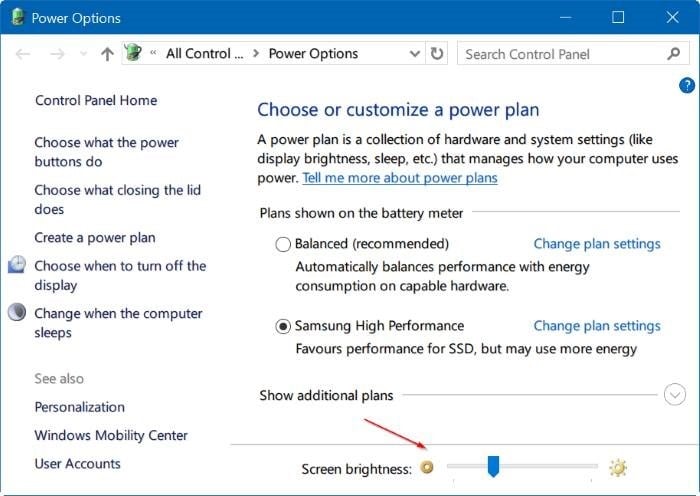
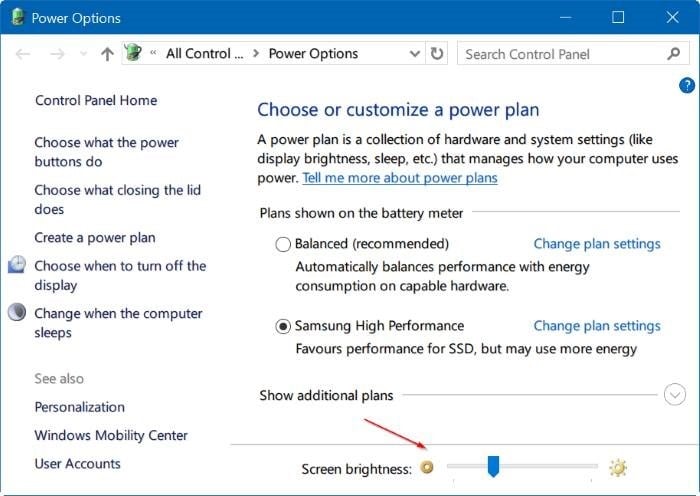
Faites-nous savoir s’il existe d’autres moyens de régler la luminosité de l’écran dans Windows 10.